目录
OpenCvSharp 是一个功能强大的 .NET 库,它基于 OpenCV 提供丰富的图像处理和计算机视觉功能。高斯滤波是一种重要的图像平滑技术,它通过卷积操作来减小图像噪声和细节。在本篇文章中,我们将介绍如何使用 OpenCvSharp 进行高斯滤波,并提供详细代码示例。
高斯滤波的应用场景
- 噪声去除: 高斯滤波主要用于平滑图像,减少各种类型的噪声,如高斯噪声。
- 图像预处理: 在进行边缘检测(如 Canny 边缘检测)之前,使用高斯滤波能够更好地去除噪声并提升检测准确性。
- 特征检测准备: 在计算图像特征(如 SIFT、SURF 等)之前,应用高斯滤波以确保特征点不受噪声影响。
使用技巧
- 选择合适的 ****
ksize:- 通常使用一个 3x3、5x5 或 7x7 的核。较大的核更模糊图像,丧失更多细节。
- 调整
sigmaX和 ****sigmaY:sigma越大,平滑效果越明显。对于一般用途,常使用sigmaX和sigmaY相等的值。
- 非对称核尺寸:
- 在某些应用中(如水平方向的模糊),使用非对称核尺寸和标准差可能会得到更好的结果。
- 性能考量:
- 与均值滤波相比,高斯滤波计算复杂度更高。对于实时应用,需在平滑效果和处理速度之间权衡。
- 与其他滤波器结合:
- 高斯滤波常与其他滤波器共同使用,比如在进行边缘检测之前先进行高斯滤波。
安装 OpenCvSharp
首先,我们需要在项目中安装 OpenCvSharp 库。你可以通过 NuGet 包管理器来安装这个库:
BashInstall-Package OpenCvSharp4 Install-Package OpenCvSharp4.runtime.win
读取图像
在进行高斯滤波之前,我们首先需要读取一张图像。以下是读取图像的示例代码:
C#using OpenCvSharp;
class Program
{
static void Main()
{
// 读取图像
Mat src = Cv2.ImRead("example.jpg");
// 检查图像是否成功加载
if (src.Empty())
{
Console.WriteLine("图像加载失败。");
return;
}
// 显示原图
Cv2.ImShow("Original Image", src);
Cv2.WaitKey();
Cv2.DestroyAllWindows();
}
}
把example.jpg替换为你的实际图像路径。
高斯滤波
高斯滤波使用高斯分布函数生成一个加权矩阵,然后将该矩阵与图像进行卷积操作,从而实现平滑效果。OpenCvSharp 提供了 Cv2.GaussianBlur 方法来实现高斯滤波。
C#// 创建用于存储结果的 Mat 对象
Mat dst = new Mat();
// 应用高斯滤波,参数中的 Size 为核的大小,SigmaX 是高斯核在 X 方向的标准差
Cv2.GaussianBlur(src, dst, new Size(5, 5), 1.5);
// 显示高斯滤波后的图像
Cv2.ImShow("Gaussian Blurred Image", dst);
Cv2.WaitKey();
Cv2.DestroyAllWindows();
在这段代码中,我们将核的大小设置为 5x5,SigmaX(高斯核在 X 方向的标准差)设置为 1.5。你可以根据需要调整这些参数以获得不同的平滑效果。
比较原始图像和滤波后图像
为了更好地理解高斯滤波的效果,我们可以同时显示原始图像和高斯滤波后的图像进行比较。
C#using OpenCvSharp;
class Program
{
static void Main()
{
// 读取图像
Mat src = Cv2.ImRead("path_to_your_image.jpg");
// 检查图像是否成功加载
if (src.Empty())
{
Console.WriteLine("图像加载失败。");
return;
}
// 创建用于存储结果的 Mat 对象
Mat dst = new Mat();
// 应用高斯滤波,参数中的 Size 为核的大小,SigmaX 是高斯核在 X 方向的标准差
Cv2.GaussianBlur(src, dst, new Size(5, 5), 1.5);
// 显示原图
Cv2.ImShow("Original Image", src);
// 显示高斯滤波后的图像
Cv2.ImShow("Gaussian Blurred Image", dst);
Cv2.WaitKey();
Cv2.DestroyAllWindows();
}
}
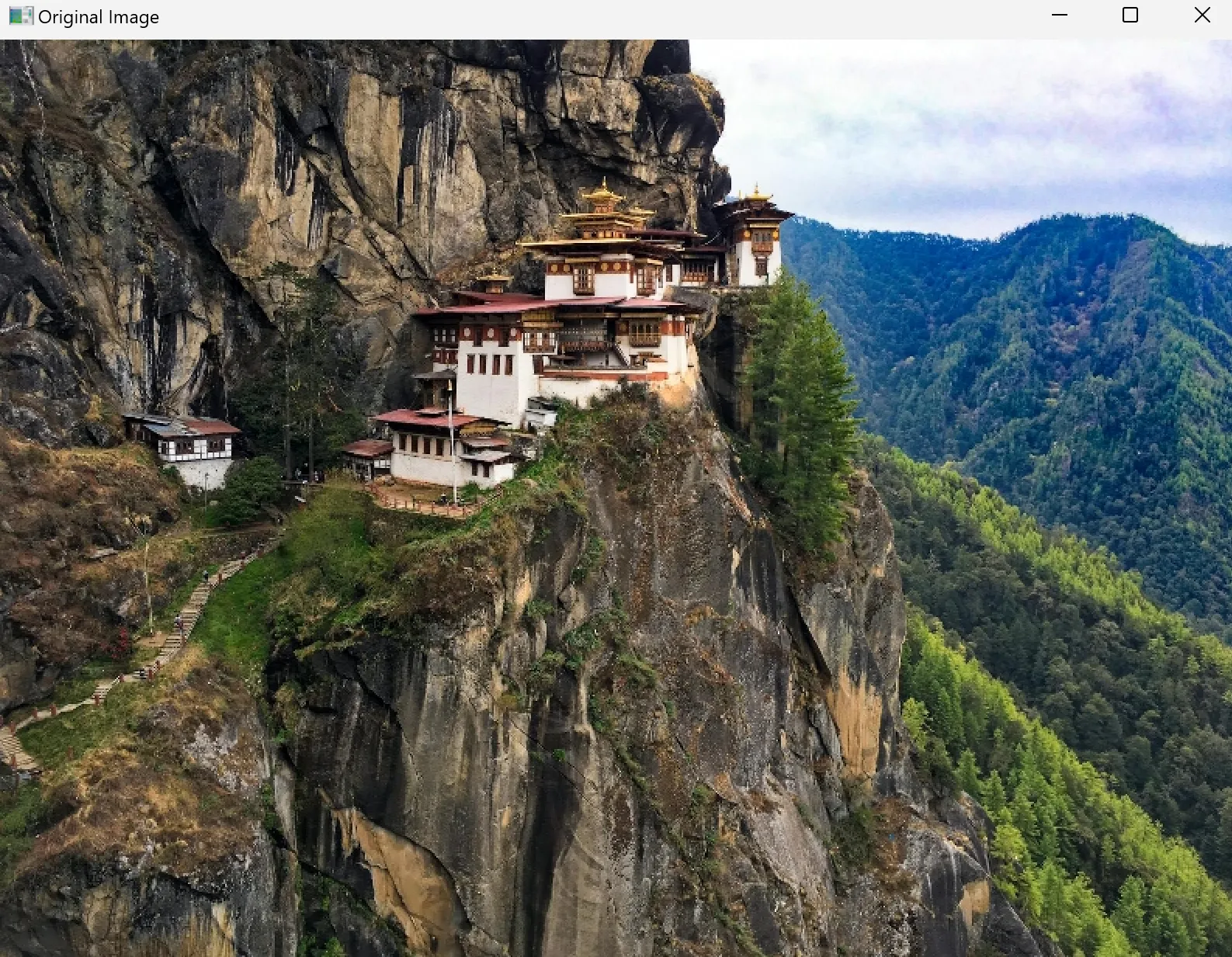
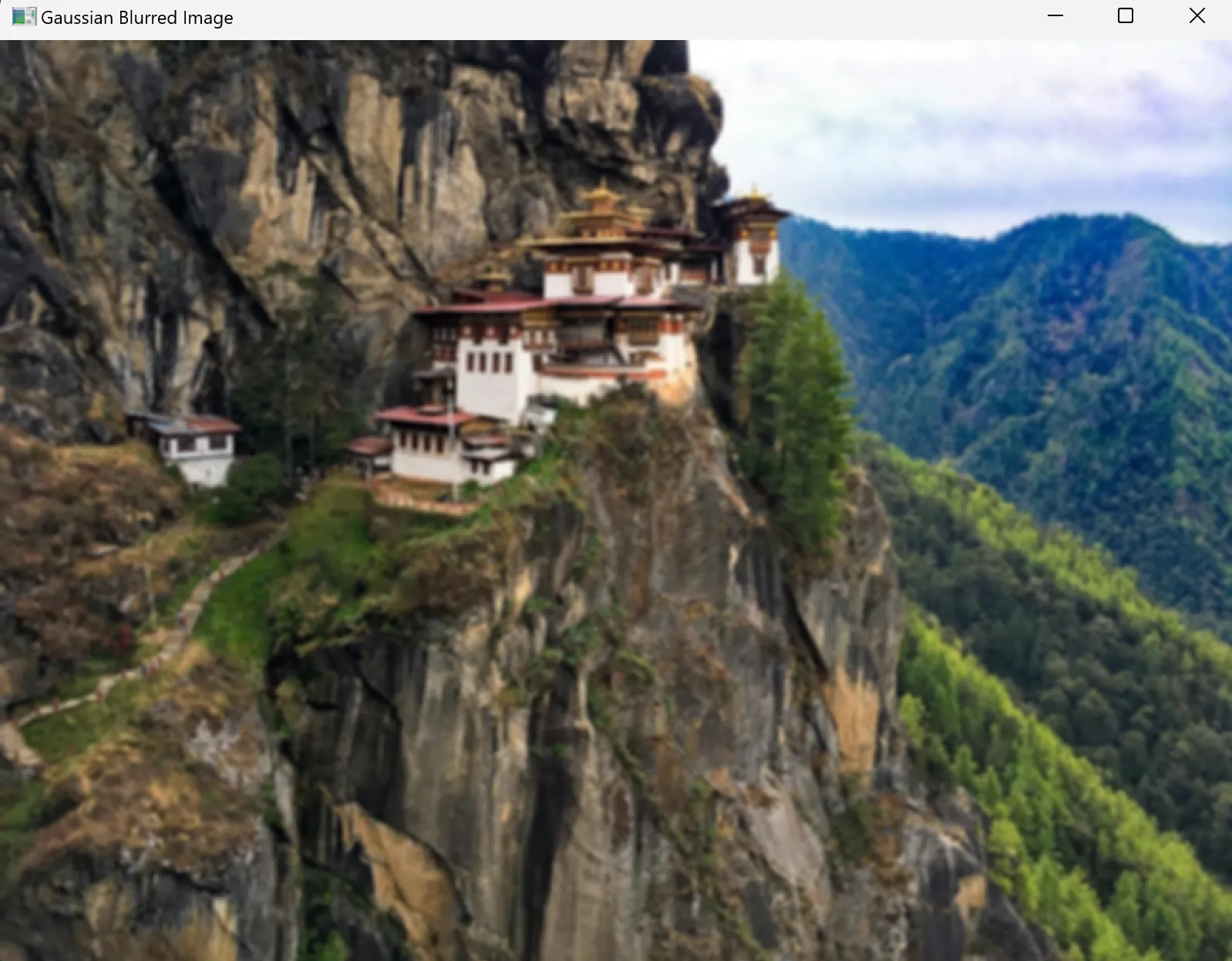
运行这段代码后,你将会同时看到原始图像和高斯滤波后的图像,从而清楚地看到滤波前后的差异。
参数
在 OpenCvSharp 中,Cv2.GaussianBlur 方法用于对图像应用高斯滤波。通过高斯滤波,可以实现图像的平滑处理,并有效减少噪声。以下是 Cv2.GaussianBlur 方法的参数详细说明:
C#Cv2.GaussianBlur(InputArray src, OutputArray dst, Size ksize, double sigmaX, double sigmaY = 0, BorderTypes borderType = BorderTypes.Default)
参数说明
- src (
InputArray):- 输入图像。在处理时可以是多通道的彩色图像或单通道的灰度图像。
- dst (
OutputArray):- 输出图像。图像的尺寸和通道数与输入图像相同。
- ksize (
Size):- 高斯内核的大小,用
(width, height)表示。 ksize的宽度和高度通常为奇数,因为要保证有一个明确的中心像素点。- 如果两者之一为 0,则内核大小会根据
sigmaX和sigmaY自动计算。
- 高斯内核的大小,用
- sigmaX (
double):- 高斯内核在 X 方向上的标准偏差。
sigmaX的值决定了高斯模糊的程度。通常,较大的值会带来更强的模糊效果。
- sigmaY (
double,可选,默认值为 0):- 高斯内核在 Y 方向上的标准偏差。
- 如果
sigmaY为 0,函数将自动将sigmaY设置为与sigmaX相同的值。
- borderType (
BorderTypes,可选,默认值为BorderTypes.Default):- 图像边界的处理方式。
- 一些常用的边界类型包括:
BorderTypes.Constant:用常数值填充边界。BorderTypes.Reflect:反射边缘。BorderTypes.Replicate:复制边缘。BorderTypes.Reflect101:双边对称反射,不包含边界像素。BorderTypes.Wrap:通过环布填充边界。- 默认值通常为
BorderTypes.Reflect101。
使用技巧
- 选取合适的
ksize和 ****sigma:- 核大小和标准差对滤波效果有显著影响。较大核和平滑的
sigma值能够强化模糊效果。 - 例如,5x5 的内核大小和一个较低的
sigma可用于轻微的平滑,而 9x9 和较高的sigma可实现明显的降噪效果。
- 核大小和标准差对滤波效果有显著影响。较大核和平滑的
- 调整
sigma单向应用效果:- 在一些情况下,只需在一个方向上(X 或 Y)应用高斯模糊,此时可将另一个方向的
sigma设置为 0。
- 在一些情况下,只需在一个方向上(X 或 Y)应用高斯模糊,此时可将另一个方向的
- 边界处理:
- 针对特定的图像处理需求,选择合适的
borderType可以避免边界效应影响图像内部的处理结果。
- 针对特定的图像处理需求,选择合适的
结论
通过这篇文章,我们学习了如何使用 OpenCvSharp 进行高斯滤波。高斯滤波是一种常用且效果显著的平滑技术,在降低图像噪声的同时,保留了图像的边缘信息。希望本文能帮助你更好地掌握 OpenCvSharp 的基本功能,并在实际应用中熟练使用这些技术。
本文作者:技术老小子
本文链接:
版权声明:本博客所有文章除特别声明外,均采用 BY-NC-SA 许可协议。转载请注明出处!